
Otomatik. iPhone'unuzu taktığınızda Apple Music otomatik olarak çalınır. Bu rahatsız edici olabilir çünkü iPhone'unuzu şarj etmek için takmak istediğiniz zamanlar vardır.
Bazen olduğu gibi otomatik olarak Apple CarPlay'e bağlanmasına ve hoparlörlerden müzik çalmasına ihtiyacınız yok.
Bu makale size gösterecek Apple Music'in otomatik olarak çalması nasıl durdurulur? iPhone'unuzu arabanıza taktığınızda. Bunu yapmanın çeşitli yollarını öğrenmek için okumaya devam edin.
İçindekiler Kılavuzu Bölüm 1. iPhone'um Neden Kendi Başına Müzik Çalıyor?Bölüm 2. Müziğin Otomatik Olarak Çalmasını Nasıl Durdurabilirim?Bölüm 3. Hatayı Önlemek İçin Şarkıları iPhone'a AktarınBölüm 4. Sonuç
Apple Music'in Otomatik oynatma özelliğinin kullanışlı bir özellik olması gerekiyor. Çoğu zaman öyle. Ancak bunun pek uygun olmadığı zamanlar da vardır.
Otomatik oynatmanın pek kullanışlı olmadığı durumlardan biri, telefonunuzu arabanıza taktığınızda şarkılarınızın veya sesli kitaplarınızın çalmaya başlamasıdır.
Aceleniz olduğunda şarkılarınızı veya sesli kitaplarınızı dinlemek muhtemelen bir öncelik değildir. Otomatik oynatma kullanışlı olacak şekilde tasarlanmış olsa da, bunun sakıncalı bir tarafı da var.
Kapatmanız gerekir. Peki elma müziğinin otomatik olarak çalınması nasıl durdurulur? Sizi çeşitli yollarla tanıştıracağız.
Apple Music'in otomatik olarak çalınmasını durdurmanın çeşitli yollarına dalmadan önce, araç stereo sisteminizin sesini kısmayı deneyin. Bu çok basit bir çözüm olabilir ama işe yarıyor. Sorun şu ki, özellikle aceleniz varsa bunu yapmayı unutabilirsiniz.
Başka bir seçenek de Apple Music Uygulamanızı iPhone'unuzdan kaldırmanızdır. Bu basit çözümler aradığınız şey değilse okumaya devam edin. Apple Music'in otomatik olarak çalınmasını nasıl durduracağınıza ilişkin çeşitli yollar hakkında daha fazla bilgi edineceksiniz.
Var CarPlay iPhone'unuzdaki özellik. Apple Music'in otomatik olarak çalmasını durdurmak için bu özelliği devre dışı bırakmayı deneyin.
Ayarlar simgesini bulun ve tıklayın. Aşağı kaydırın ve Ekran Süresi'ni arayın. Bir kum saati simgesi vardır ve Rahatsız Etmeyin'in hemen altındadır. Ekran Süresi'ni tıklayın.
![]()
Bir sonraki sayfada aşağı kaydırın ve İçerik ve Gizlilik Kısıtlamalarını arayın. Üstüne tıkla. Şifrenizi giriniz.
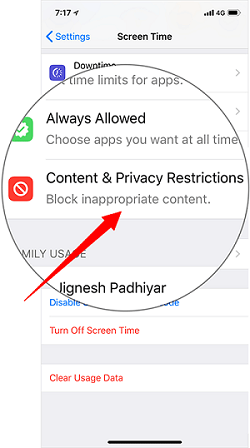
Parolanızı girdikten sonra, İçerik ve Gizlilik Kısıtlamaları sayfasına yönlendirileceksiniz. İzin Verilen Uygulamalar'a tıklayın. Bu, iTunes ve App Store Satın Alma İşlemleri altındadır.
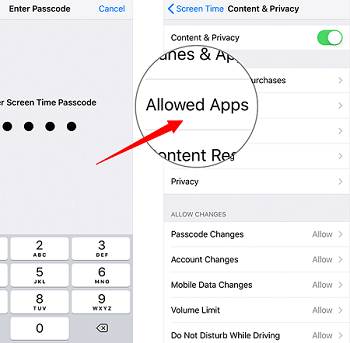
İzin Verilen Uygulamalara tıkladığınızda, CarPlay'in açık olduğunu göreceksiniz. Bu özelliği devre dışı bırakarak bunu kapatabilirsiniz. Düğmeyi kapalı konuma veya yeşil renk kaybolana kadar kaydırmanız yeterlidir.
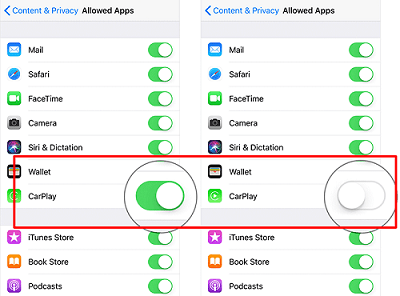
Telefonunuzu tekrar prize takın ve kontrol edin. Apple CarPlay otomatik olarak oynatılmamalıdır. Hoparlörlerinizden gelen müzik patlamasıyla uğraşmak zorunda kalmadan iPhone'unuzu şarj edebileceksiniz.
Bu muhtemelen yaratıcı bir çözüm ama aynı zamanda işe yarıyor. Rahatlatıcı bir çalma listesi oluşturabilirsiniz, böylece müzik otomatik olarak çalarken sizi rahatsız etmez. Buradaki anahtar, çalma listesini iPhone'unuzu prize taktığınızda çalacak ilk çalma listesi olacak şekilde etiketlemektir.
Siri'den de yardım isteyebilirsiniz. Siz sistemde gezinmek zorunda kalmadan müziği kapatabilir.

İpucu: Apple Music kullanırken diğer sorunlar, şarkılarınız çalınamadı gibi linke bakıp çözüm bulabilirsiniz.
Şarkılarınızı Apple Music'ten indirip iPhone'unuza aktarabileceğinizi biliyor muydunuz? Bu şekilde, Apple Music uygulamasına güvenmek zorunda kalmazsınız. Apple müziğinin otomatik olarak çalması nasıl durdurulur? Bu bir kez ve herkes için bir yöntemdir! Şarkıların otomatik olarak çalınmasını durdurmak için iPhone'unuzdaki Apple Music uygulamasını kaldırmanız yeterli.
The DumpMedia Apple Müzik Dönüştürücü şarkılarınızı indiren kullanımı kolay bir programdır. Şarkılarınız indirildikten sonra kolayca iPhone'unuza aktarabilirsiniz, böylece Apple Music'e güvenmenize gerek kalmaz.
DRM yüzünden şarkıları iPhone'unuza aktarmanın imkansız olduğunu düşünebilirsiniz. Bu konuda yanılıyorsun. Apple Music'inizdeki şarkılar DRM tarafından korunurken, DumpMedia Apple Music Converter onu kaldırır. Evet, şarkılarınızı indirirken ve dönüştürürken kaldırır.

İpucu: Apple Music şarkılarınızı nasıl dönüştüreceğinizi bilmek istiyorsanız MP3 formatı için şu makaleye göz atabilirsiniz: https://www.dumpmedia.com/apple-music-converter/convert-apple-music-to-mp3.html
Apple Music'in Otomatik Olarak Yürütülmesi Nasıl Durdurulur? Apple Music'inizin otomatik olarak çalmasını engellemek oldukça kolaydır. Bununla başa çıkmanın çeşitli yolları var. Ve bu hatayı tamamen önleyebilirsiniz. DumpMedia Apple Music Converter, Apple Music'teki tüm şarkıları çevrimdışı oynatmak için kaydetmenize yardımcı olur, böylece bu uygulamaya güvenmezsiniz.
Otomatik olarak çalan Apple Music ile nasıl başa çıkarsınız? Düşüncelerinizi okuyucularımızla paylaşmaktan çekinmeyin.
